DCP-L3510CDW
FAQ & Fehlerbehebung |
Automatischer Druck auf beiden Seiten des Papiers (automatischer zweiseitiger Druck)
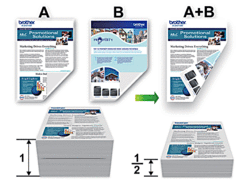
-
Wählen Sie A4, Letter, Legal, Mexico Legal, India Legal oder Folio, wenn Sie die automatische zweiseitige Druckfunktion verwenden.
(Letter, Legal, Folio, Mexico Legal und India Legal für USA/ Kanada/ Lateinamerika und A4 für andere.) - Vergewissern Sie sich, dass die hintere Abdeckung geschlossen ist.
- Wenn das Papier gewellt ist, richten Sie es aus und legen Sie es wieder in das Papierfach ein.
- Verwenden Sie normales Papier oder dünnes Papier. Verwenden Sie KEIN Briefpapier.
- Wenn das Papier zu dünn ist, kann es zerknittern.
(Fenster)
- Wählen Sie den Druckbefehl in Ihrer Anwendung aus.
-
Wählen Sie Brother [Modellname]aus, und klicken Sie dann auf die Schaltfläche Druckeigenschaften oder Voreinstellungen.
Das Fenster des Druckertreibers wird angezeigt. - Klicken Sie auf die Registerkarte grundlegend .
-
Wählen Sie im Feld Ausrichtung die Option Hochformat oder Querformat aus, um die Ausrichtung des Ausdrucks festzulegen.
Wenn Ihre Anwendung eine ähnliche Einstellung enthält, empfehlen wir, die Ausrichtung mit der Anwendung festzulegen.
- Klicken Sie auf die Dropdown-Liste 2-seitig / Broschüre , und wählen Sie dann 2-seitigaus.
- Klicken Sie auf die Schaltfläche 2-seitige Einstellungen .
-
Wählen Sie eine der Optionen aus dem Menü „2-seitige Papiersorte“ aus.
Wenn 2-seitig ausgewählt ist, stehen für jede Ausrichtung vier Arten der 2-seitigen Bindung zur Verfügung:
Option für Hochformat Beschreibung Lange Kante (links) 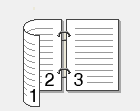
Lange Kante (rechts) 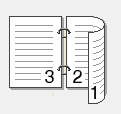
Kurze Kante (oben) 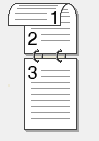
Kurze Kante (unten) 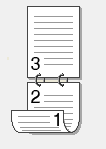
Option für Querformat Beschreibung Lange Kante (Oben) 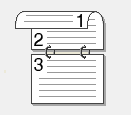
Lange Kante (unten) 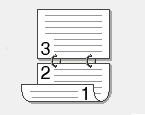
Kurze Kante (Rechts) 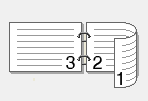
Kurze Kante (links) 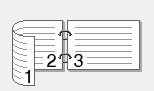
- Aktivieren Sie das Kontrollkästchen Bindungs-Offset , wenn Sie den Offset für die Bindung in Zoll oder Millimetern angeben möchten.
- Klicken Sie auf OK , um zum Fenster des Druckertreibers zurückzukehren.
- Ändern Sie bei Bedarf andere Druckereinstellungen.
- Klicken Sie erneut auf OK und schließen Sie den Druckvorgang ab.
(OS X 10,10 – macOS 12)
(Bei einigen Modellen)
Diese Einstellung ist bis macOS 10,15 verfügbar.
- Klicken Sie in einer Anwendung wie Apple TextEdit auf das Menü Datei und wählen Sie dann Druckenaus.
- Wählen Sie Brother [Modellname]aus.
- Wählen Sie die Option Ausrichtung aus, die der Druckart des Dokuments entspricht.
-
Klicken Sie auf das Popup-Menü der Anwendung und wählen Sie dann Layout.
Die Optionen für die Layouteinstellungen werden angezeigt. - Wählen Sie im Abschnitt beidseitig die Option Bindung an kurzer Seite oder Bindung an langer Seite aus.
- Ändern Sie bei Bedarf andere Druckereinstellungen.
- Klicken Sie Auf Drucken.
Rückmeldung zum Inhalt
Helfen Sie uns dabei, unseren Support zu verbessern und geben Sie uns unten Ihre Rückmeldung.
